excel表格隔行复制粘贴怎么设置
要在Excel中实现隔行复制粘贴,可以使用多种方法,包括手动选择、使用VBA宏、利用Excel公式等。其中,使用VBA宏是比较高效和灵活的一种方法。接下来,我将详细描述如何通过这些方法来实现隔行复制粘贴。
一、手动选择与复制粘贴
手动选择适用于小规模的数据操作:
选择奇数行或偶数行:
按住Ctrl键,手动选择需要复制的行。可以选择奇数行或者偶数行。
复制并粘贴:
选择完毕后,按Ctrl+C进行复制。然后在目标区域按Ctrl+V进行粘贴。
这种方法适合数据量较少的情况,不推荐在大规模数据处理中使用。
二、使用Excel公式
通过公式的方法可以比较灵活地实现隔行复制粘贴:
添加辅助列:
首先在你的数据旁边添加一个辅助列,用于标记奇数行或偶数行。
比如在A列有数据,在B列添加公式=MOD(ROW(),2),然后向下填充。这将会在奇数行显示1,偶数行显示0。
筛选并复制:
使用Excel的筛选功能,筛选出标记为1或者0的行,然后复制粘贴到目标位置。
三、利用VBA宏实现自动化
VBA宏是处理大规模数据和自动化任务的利器:
打开Excel的VBA编辑器:
按Alt+F11打开VBA编辑器。
插入新模块:
在VBA编辑器中,点击“插入” > “模块”,插入一个新模块。
编写VBA代码:
在新模块中,输入以下VBA代码:
Sub CopyEveryOtherRow()
Dim ws As Worksheet
Dim sourceRange As Range
Dim targetRange As Range
Dim i As Long
Dim j As Long
Set ws = ThisWorkbook.Sheets("Sheet1") ' 替换为你的工作表名称
Set sourceRange = ws.Range("A1:A20") ' 替换为你的源数据范围
j = 1
For i = 1 To sourceRange.Rows.Count Step 2
sourceRange.Rows(i).Copy Destination:=ws.Cells(j, sourceRange.Column + 2)
j = j + 1
Next i
End Sub
运行宏:
保存并关闭VBA编辑器,返回到Excel。
按Alt+F8,选择刚才创建的宏CopyEveryOtherRow,然后点击“运行”。
四、使用高级筛选
设置条件区域:
在工作表的某个空白区域设置条件区域,比如在D1输入“=MOD(ROW(),2)=1”。
使用高级筛选:
选择源数据区域,点击“数据” > “高级”。
在弹出的对话框中,选择“将筛选结果复制到其他位置”,然后在条件区域中选择刚才设置的条件区域,在复制到选择目标区域。
五、应用场景
财务报表处理:
例如在财务报表中,每隔一行包含不同类型的数据,使用上述方法可以有效地提取和处理所需的数据。
数据分析:
在数据分析过程中,需要隔行提取数据以便进行比较分析,可以使用VBA宏快速实现。
数据迁移与转换:
当从一个系统迁移数据到另一个系统时,需要根据特定规则提取和转换数据,VBA宏方法可以大大提高效率。
六、优化与注意事项
性能优化:
在处理大规模数据时,VBA宏的性能可能会受到影响,可以通过关闭屏幕更新和自动计算来提高性能。
在VBA代码中添加以下内容:
Application.ScreenUpdating = False
Application.Calculation = xlCalculationManual
' Your code here
Application.Calculation = xlCalculationAutomatic
Application.ScreenUpdating = True
错误处理:
添加错误处理机制,以便在出现错误时能够安全退出并恢复环境设置。
On Error GoTo ErrHandler
' Your code here
Exit Sub
ErrHandler:
Application.Calculation = xlCalculationAutomatic
Application.ScreenUpdating = True
MsgBox "An error occurred: " & Err.Description
数据验证:
在执行宏之前,确保数据范围和目标范围已经正确设置,避免数据覆盖或丢失。
七、总结
通过手动选择、使用公式、VBA宏和高级筛选等方法,可以灵活高效地实现Excel表格的隔行复制粘贴。其中,VBA宏方法最为高效和灵活,适用于大规模数据处理和自动化任务。在实际应用中,根据具体需求和数据规模选择合适的方法,同时注意性能优化和错误处理,以确保数据处理的准确性和高效性。
相关问答FAQs:
1. 为什么我在Excel表格中进行隔行复制粘贴时,复制的内容会出现错位的情况?
当你在Excel表格中进行隔行复制粘贴时,可能会出现错位的情况。这通常是因为你在复制前没有正确设置复制选项。要解决这个问题,你可以按照以下步骤进行操作:
复制前,确保选择正确的复制选项: 在进行复制操作之前,确认你选择了正确的复制选项。Excel提供了多种复制选项,例如仅复制单元格的值、仅复制单元格的格式或同时复制值和格式。选择适合你需求的复制选项,以避免出现错位的情况。
使用粘贴选项中的“跳过可见的空白单元格”选项: 在粘贴时,Excel提供了一个“跳过可见的空白单元格”的选项。确保该选项被勾选,这样Excel就会自动跳过隔行的空白单元格,将复制的内容正确粘贴到目标位置。
检查目标位置的格式和布局: 如果你的复制内容仍然错位,可能是因为目标位置的格式和布局与原始数据不匹配。请检查目标位置的行高、列宽以及单元格合并等设置,确保它们与原始数据保持一致。
2. 如何在Excel表格中设置自动隔行复制粘贴?
如果你经常需要在Excel表格中进行隔行复制粘贴操作,可以使用Excel的自动填充功能来简化该过程。按照以下步骤进行操作:
复制起始单元格的内容: 选择要复制的起始单元格,并按下Ctrl+C键将其内容复制到剪贴板。
选择复制范围: 选择需要进行隔行复制粘贴的目标区域。确保目标区域的行数是原始数据的两倍。
使用自动填充功能: 在目标区域的第一个单元格中,右击并选择“粘贴选项”菜单。在菜单中选择“自动填充”选项,Excel会自动将复制的内容隔行填充到目标区域。
3. 如何在Excel表格中设置手动隔行复制粘贴?
如果你想手动控制Excel表格中的隔行复制粘贴操作,可以按照以下步骤进行操作:
复制起始单元格的内容: 选择要复制的起始单元格,并按下Ctrl+C键将其内容复制到剪贴板。
选择目标单元格: 选择要粘贴复制内容的目标单元格。
手动跳过空白单元格: 使用键盘的方向键(上下左右)手动跳过隔行的空白单元格,将复制的内容粘贴到目标位置。
重复操作: 重复以上步骤,直到将复制的内容粘贴到所有需要的目标单元格为止。
原创文章,作者:Edit2,如若转载,请注明出处:https://docs.pingcode.com/baike/3973697